Aceptar pagos ingresando manualmente los datos de la tarjeta de crédito
3 min
En este artículo
- Aceptar el pago total de un pedido
- Aceptar el pago parcial de un pedido
- Aceptar pagos divididos (más de un método de pago)
- Guardar los datos de la tarjeta en un archivo
Importante:
- Este artículo es relevante para Wix Stores, Wix Bookings, Pedidos de Wix Restaurants (Nuevo) y Wix Donaciones, y está en proceso de estar disponible para Wix Planes de precios.
- El ingreso manual de tarjetas está disponible para los comerciantes que utilizan un proveedor de pagos que admite la entrada manual de tarjetas.
- Ingresar los datos de la tarjeta de crédito manualmente es la forma menos segura de aceptar pagos con tarjeta. Recomendamos aceptar pagos manuales solo de clientes de confianza. Ten en cuenta que, en caso de fraude, el comerciante será el responsable. Más información sobre las prácticas recomendadas para aceptar pagos con tarjeta.
Puedes aceptar el pago parcial o total de cualquier pedido no abonado ingresando manualmente los datos de la tarjeta de crédito o débito del cliente. Esto puede resultar útil cuando, por ejemplo, aceptas un pedido por teléfono.
Aceptar el pago total de un pedido
Permite que los clientes paguen un pedido con su tarjeta de crédito o débito sin tener que ir a tu sitio e ingresar la tarjeta online. Cuando un cliente te da los datos de su tarjeta en persona o por teléfono, puedes ingresar manualmente la información de la tarjeta para cobrar el pago de su pedido.
Para aceptar el pago del pedido:
- Ve a Pedidos en el panel de control de tu sitio.
- Selecciona el pedido correspondiente.
- Haz clic en el menú desplegable Cobrar pago y selecciona Cobrar con tarjeta manualmente.
- Ingresa los detalles de la tarjeta.
- Haz clic en Cobrar.
Aceptar el pago parcial de un pedido
Importante:
Esta función aún no está disponible para todos los comerciantes que utilizan un proveedor de pagos que admite el ingreso manual de tarjetas.
Es posible que desees aceptar el pago parcial de un pedido y cobrar uno o más pagos adicionales más adelante.
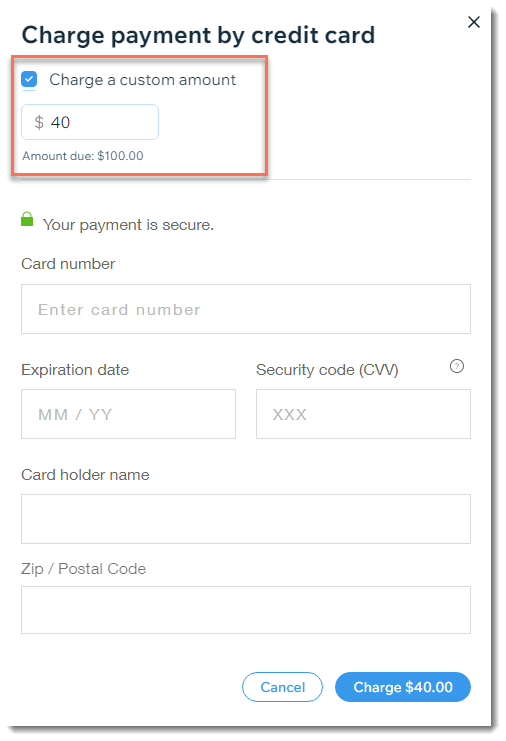
Para aceptar un pago parcial:
- Ve a Pedidos en el panel de control de tu sitio.
- Selecciona el pedido correspondiente.
- Haz clic en el menú desplegable Cobrar pago y selecciona Cobrar con tarjeta manualmente.
- Selecciona la casilla de verificación Cobrar un monto personalizado.
- Ingresa el monto que deseas cobrar al cliente.
- Ingresa los detalles de la tarjeta.
- Haz clic en Cobrar.
Para ayudarte a realizar un seguimiento del estado del pago, el pedido se marca como "pagado parcialmente". Puedes hacer clic en el pedido para ver los detalles del pago.
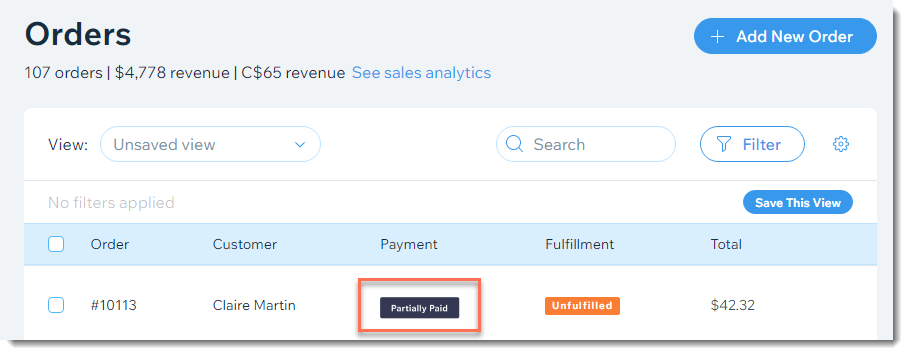
Aceptar pagos divididos (más de un método de pago)
Importante:
Esta función aún no está disponible para todos los comerciantes que utilizan un proveedor de pagos que admite el ingreso manual de tarjetas.
Un cliente puede solicitar pagarte con más de una tarjeta. Además, es posible que los clientes que realizan un pedido juntos deseen dividir el importe, de modo que un cliente pague la mitad y el otro cliente pague el resto.
Puedes aceptar el pago de varias tarjetas ingresando el monto y los datos de la tarjeta para cada una por separado.
Para aceptar pagos con más de una tarjeta de crédito:
- Ve a Pedidos en el panel de control de tu sitio.
- Selecciona el pedido correspondiente.
- Haz clic en el menú desplegable Cobrar pago y selecciona Cobrar con tarjeta manualmente.
- Selecciona la casilla de verificación Cobrar un monto personalizado.
- Ingresa el monto que deseas cobrar con esta tarjeta.
- Ingresa los detalles de la tarjeta.
- Haz clic en Cobrar.
- Repite los pasos 3-7 para aceptar pagos con tarjetas adicionales.
Guardar los datos de la tarjeta en un archivo
Cuando aceptas el pago ingresando manualmente los datos de la tarjeta de crédito o débito, también tienes la opción de guardar la tarjeta en un archivo. Una vez que se guarda una tarjeta, puedes usarla para cobrar el pago de pedidos futuros, siempre y cuando conserves el consentimiento del cliente para hacerlo.
Importante:
Asegúrate de leer este artículo para aprender a guardar las tarjetas de manera responsable.
Más información sobre cómo guardar las tarjetas de crédito de los clientes y realizar cobros con estas.

